windows 11、mac 內建截圖、網頁截圖、螢幕截圖一次介紹給你!
Windows 11 內建截圖
- 按 [ prtsc ] 或是同時按 [ Windows 鍵 + prtsc ] ,即可全螢幕截圖。
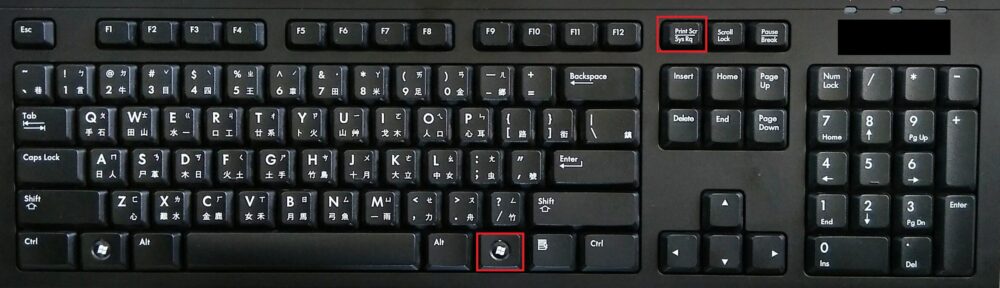
- 同時按 [ Windows 鍵 + Shift + S ],螢幕上方會出現4種截圖 ( 左到右 ) 方式供你選擇 :
- 矩形 : 自行挑選任一矩形區塊截圖。
- 手繪 : 自行用滑鼠圈出你要的區塊截圖。
- 視窗 : 選擇截圖哪個已顯示在螢幕上的視窗。
- 全螢幕 : 整個螢幕畫面截圖。

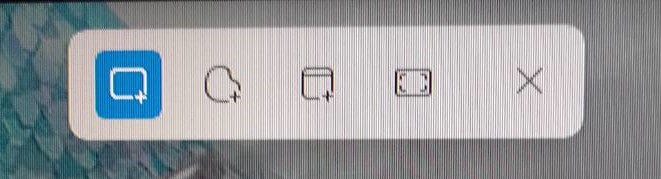
Mac Mojave (10.14以後) 內建截圖、錄影
- 同時按 [ Command ⌘ + Shift + 5 ],螢幕下方會出現3種截圖、2種錄影 ( 左到右 ) 方式供你選擇 :
- 全螢幕截圖 : 整個螢幕畫面截圖。
- 視窗截圖 : 選擇截圖哪個已顯示在螢幕上的視窗。
- 區域截圖 : 自行挑選任一矩形區塊截圖。
- 全螢幕錄影 : 整個螢幕畫面錄影。
- 區域錄影 : 自行挑選任一矩形區塊錄影。


Chrome 網頁截圖
- windows 按 [ F12 ] 網頁右方會出現網頁開發工具,再同時按 [ Ctrl + Shift + P ] 會出現指令視窗。
- mac 同時按 [ Command ⌘ + Option + I ] 網頁右方會出現網頁開發工具,再同時按 [ Command ⌘ + Shift + P ] 會出現指令視窗。
- 在指令視窗 Run 旁輸入 [ screen ] ,就會列出以下四種網頁截圖方式。
- Capture area screenshot : 整個螢幕畫面截圖。自行挑選任一矩形區塊截圖。
- Capture full size screenshot : 整個網頁上到下全部截圖,網頁有多長就截多長。
- Capture node screenshot : 跟 Capture full size screenshot 很像整個網頁上到下全部截圖,網頁有多長就截多長。
- Capture screenshot : 直接截圖現在看到的網頁區塊給你。
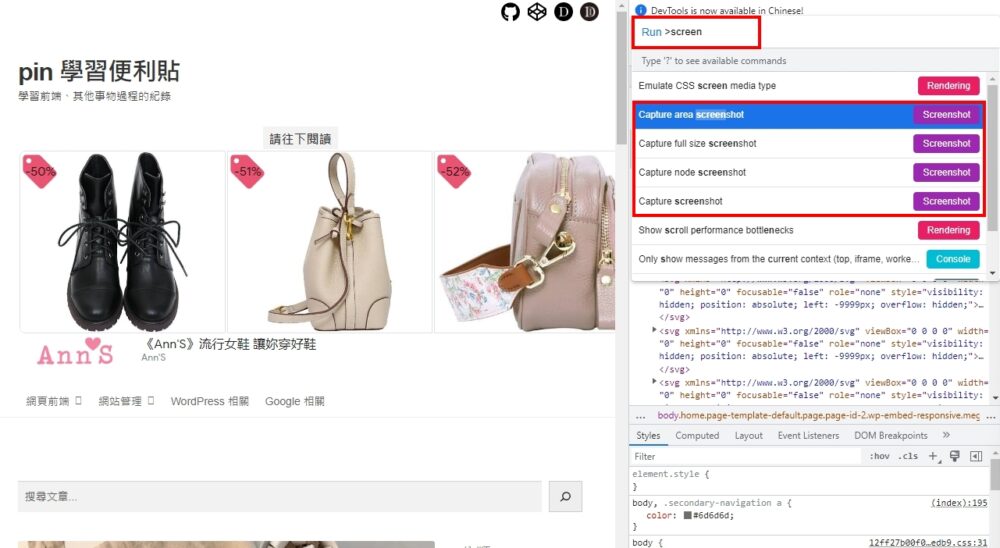

從平面設計漸漸轉職到前端網頁,日常就是追劇、看綜藝大笑來撫平身心。
『沒事多學習,多學習好事。』來鼓勵躺平的自己。
喜歡我的文章請幫我按讚哦!信箱:doublinlin@gmail.com
